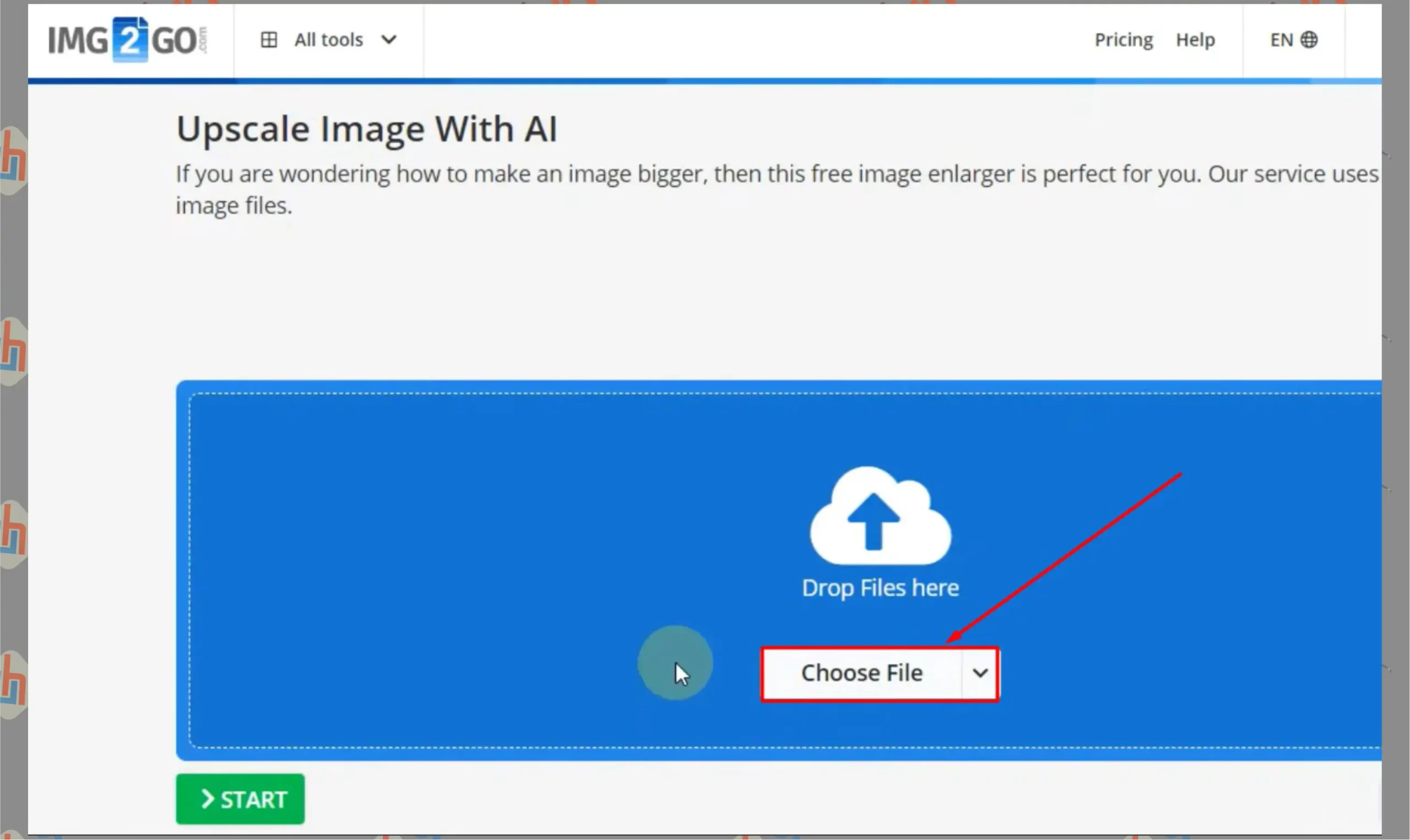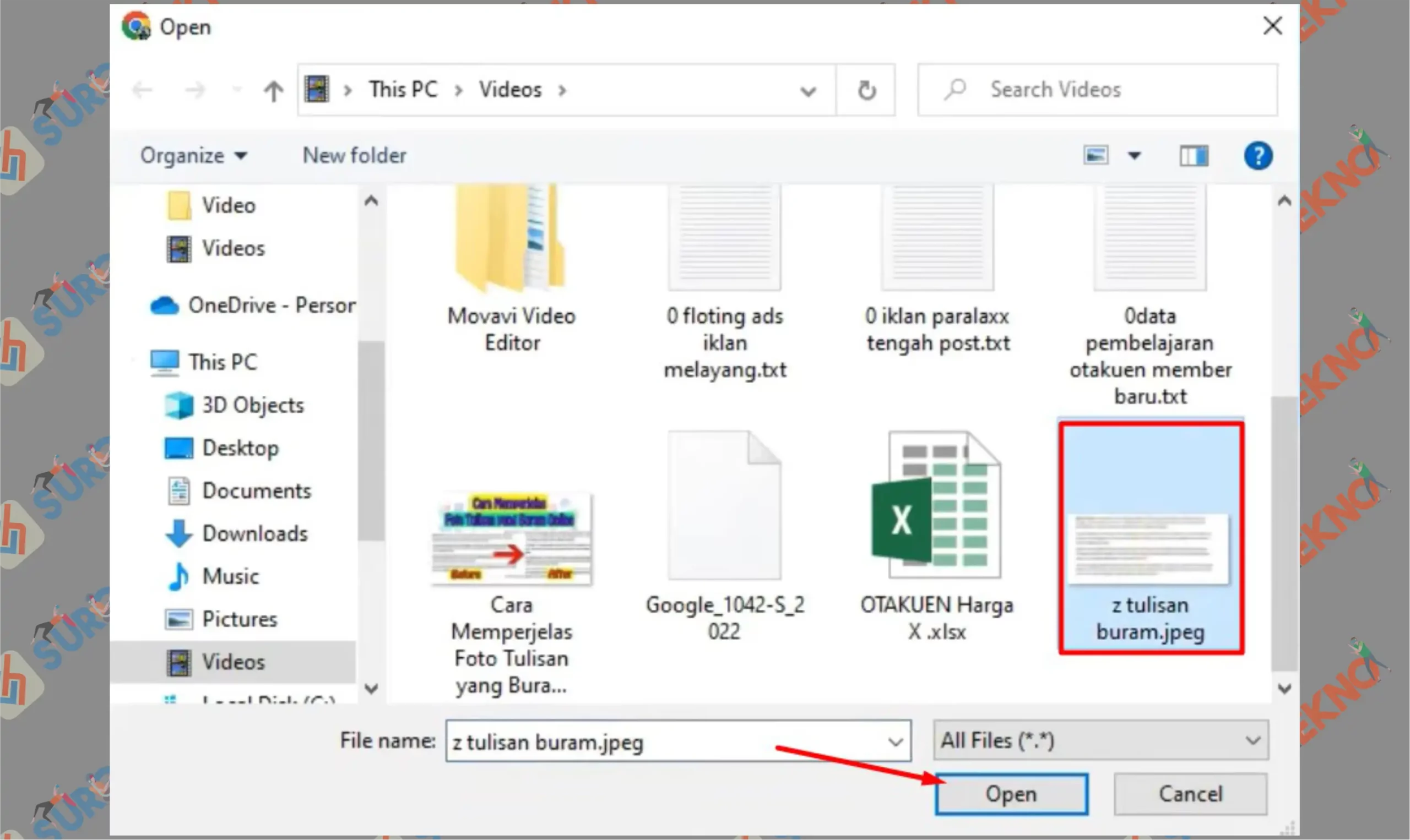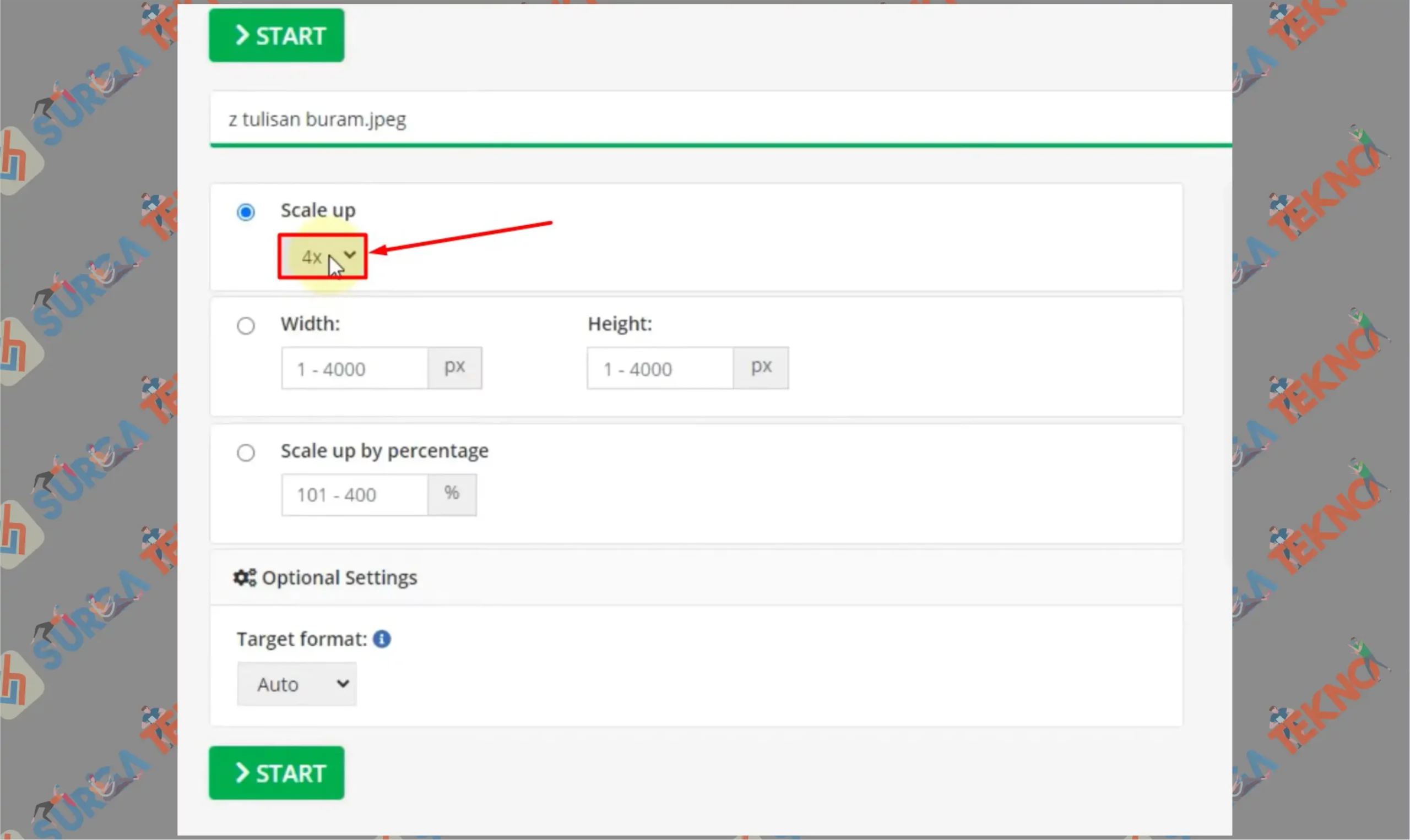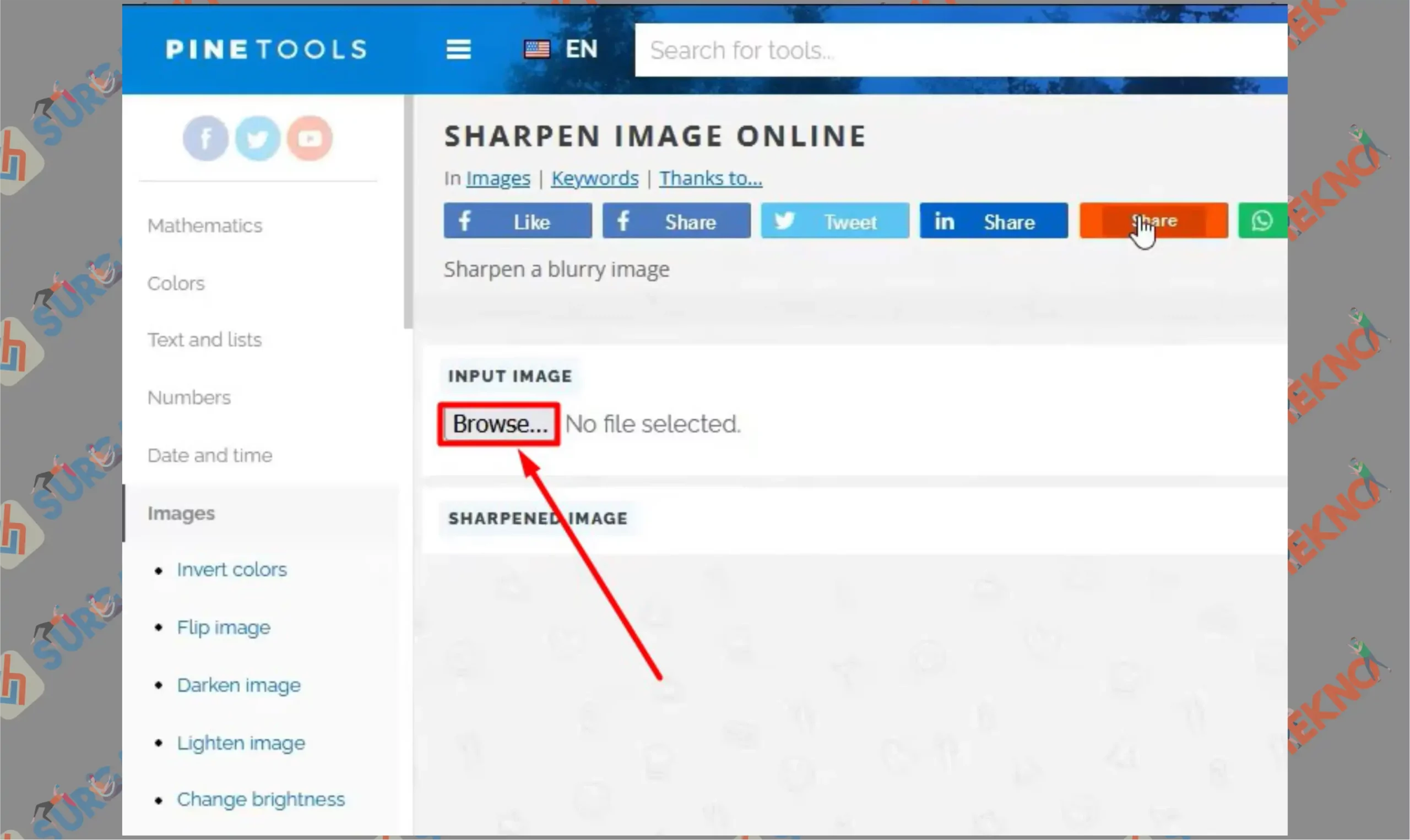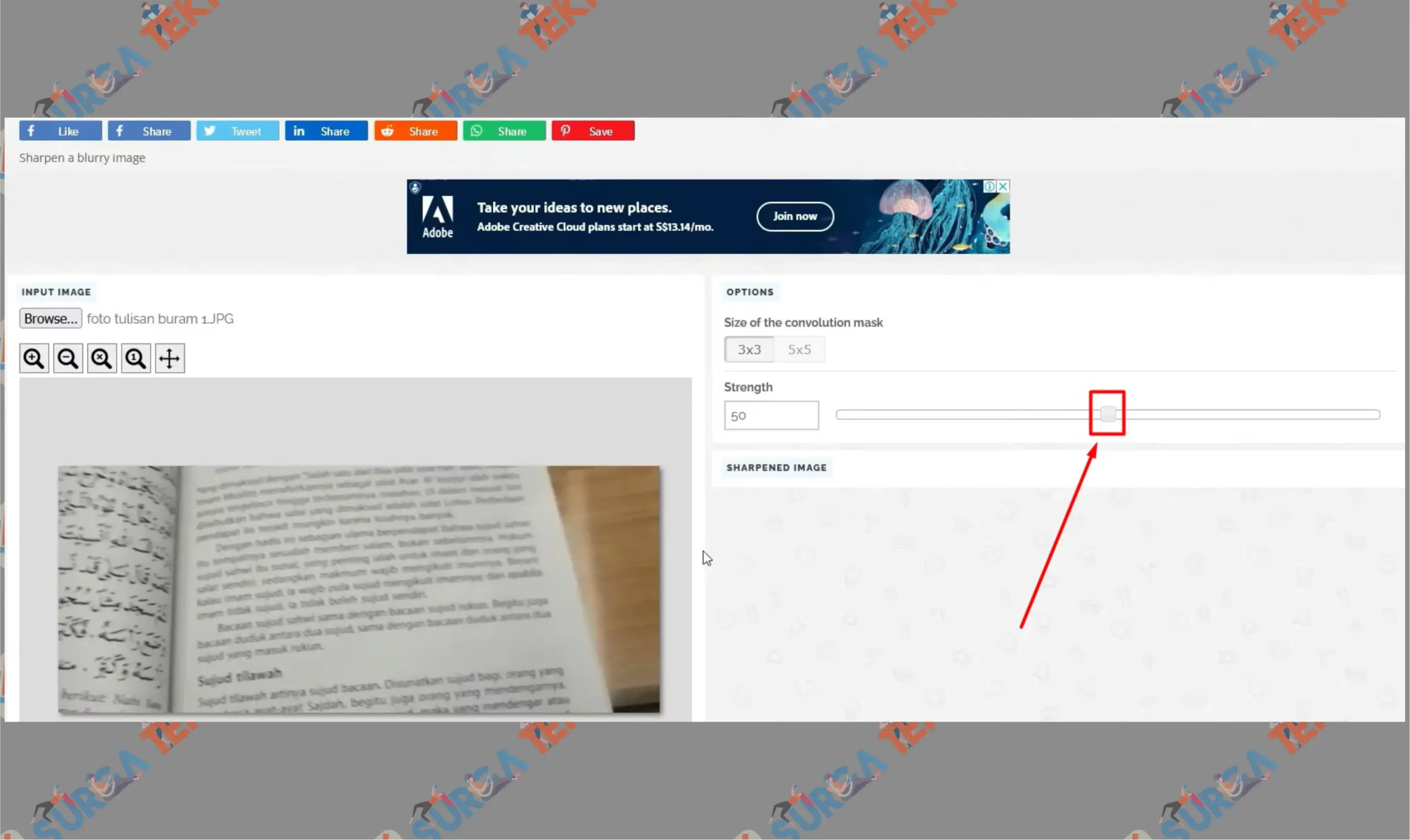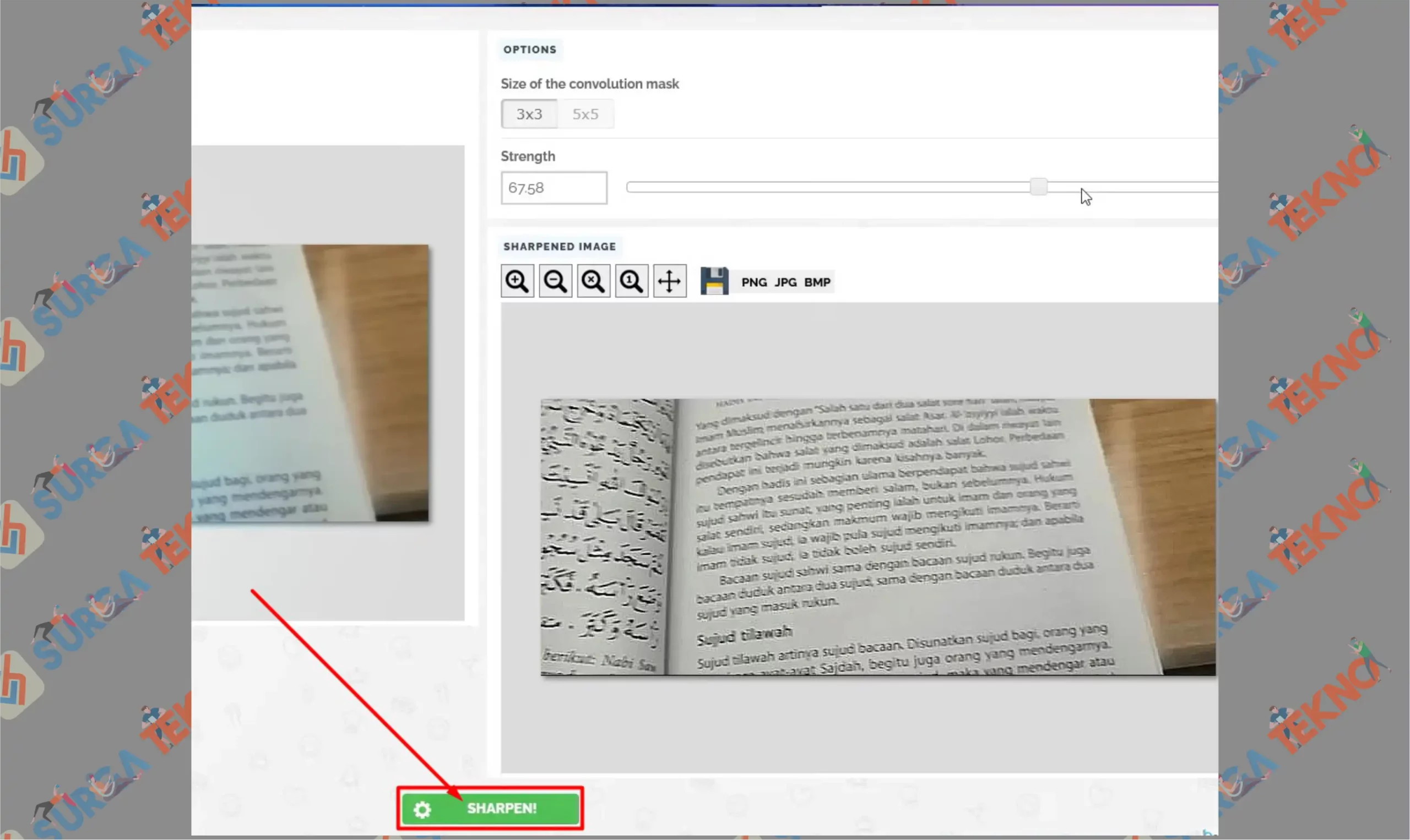Cara Memperjelas Foto Tulisan yang Buram atau Blur secara Online

Pernah tidak kamu menerima foto atau tangkapan gambar dari sebuah tulisan, yang mana detail pada jepretan gambar tersebut tidak terlihat jelas bahkan cenderung blur.
Selain karena kualitas nya jelek, detail yang tampil pada tulisan juga tidak dapat dibaca. Sehingga menyulitkan kita untuk memperoleh informasi, serta memungkinkan terjadi miss komunikasi akibat dari foto tulisan tidak jelas.
Pada penjelasan kali ini, kami ingin memberikan tips cara memperjelas foto tulisan yang buram atau blur secara online, mudah dan praktis hanya tinggal upload gambar lalu sistem akan memprosesnya secara otomatis.
Ada beberapa metode yang dapat kamu ikuti, jadi silahkan simak pembahasan dibawah ini sampai selesai, karena ada banyak tools yang dapat membantu tugas enhancer foto tulisanmu jadi terlihat lebih detail.
Cara Memperjelas Foto Tulisan yang Buram atau Blur secara Online
Mendapatkan kiriman foto berupa tulisan blur, sepertinya akan menghambat proses transfer informasi, karena apa yang tertulis pada gambar tidak dapat tampil secara jelas dan kurang menarik.
Untuk mengatasi hal tersebut, silahkan ikuti proses cara memperjelas foto tulisan yang buram atua blur secara online di bawah ini, untuk mendapatkan hasil detail tulisan lebih tajam.
Cara 1 : PicWish
Cara yang pertama silahkan gunakan web tools bernama Picwish untuk meningkatkan detail foto yang buram, menjadi lebih tajam. Gunakan foto tulisan agar terlihat lebih jelas.
- Pertama silahkan kamu kunjungi terlebih dahulu situs dari PicWish, bisa langsung klik link yang kami sedikan berikut ini :
https://picwish.com/unblur-image-portrait - Ketika sudah berada di tampilan situs, ketuk saja tombol Upload Image.

- Kemudian tinggal pilih file yang ingin kamu perjelas tulisan di dalam folder. Lalu tap Open.

- Tunggu website memproses gambarnya, kalau sudah secara otomatis detail tulisan yang ada di foto akan ter-enhance dengan sendiri.

- Kamu bisa melihat preview sebelum dan sesudah dengan menggeser bar garis yang berada di tengah.

- Setelah itu ketuk saja tombol Download Image.
- Selesai, file gambar yang buram sekarang sudah bisa diperjelas dengan bantuan alat online praktis seperti ini.
Cara 2 : IMG2Go
Selanjutnya cara memperjelas foto tulisan yang buram atau blur, bisa menggunakan alternatif webtools lain bernama IMG2Go.
Situs ini memiliki menu enhancer, jadi pengguna dapat terfasilitasi saat mereka ingin meningkatkan detail pada gambar.
- Kunjungi situs dari IMG2Go lewat link yang kami sediakan berikut ini:
https://www.img2go.com/id/upscale-gambar - Apabila sudah berada di dalam situs, ketuk tombol Choose File.

- Disini kamu tinggal cari dan pilih file foto yang tulisannya terlihat buram. Kalau sudah klik foto tersebut dan tap Open.

- Kemudian tunggu situs mengupload foto.
- Kamu harus atur beberapa konfigurasi, pertama pada bagian Scale up, ganti menjadi 4x.

- Selanjutnya pada bagian Scale up by percentage, atur menjadi 101 – 400.

- Lalu yang terakhir pada kotak Target Format, atur saja file format yang ingin kamu simpan, misalnya seperti JPEG.

- Terakhir tinggal ketuk saja tombol Start.
- Tunggu kembali situs akan memproses upscaling foto atau gambar.
- Kalau sudah terconvert, maka ketuk saja tombol Download.

- Nanti file tersebut akan terdownload secara otomatis.
- Silahkan kamu buka hasilnya, maka file tulisan akan terlihat lebih jelas dan tajam.
Cara 3 : PineTools
Terakhir gunakan PineTools untuk memperlihatkan efek pertajam foto blur, terutama pada gambar yang berisi tulisan. Ikuti saja tutorial di bawah ini.
- Pertama-tama silahkan kunjungi situs dari PineTools. Bisa langsung klik link berikut ini:
https://pinetools.com/sharpen-image - Kemudian saat berada di dalam tampilan situs, ketuk tombol Browse.

- Pilih saja file foto yang kamu ingin perjelas tulisannya. Setelah itu ketuk tombol Open.

- Tunggu situs mengupload foto tersebut.
- Disini kita bisa atur bagian ketajamannya dengan cara menggeser bar Strength. Geser ke kanan untuk semakin mempertajam hasil detail tulisannya.

- Kalau sudah pas dan dirasa detail pada foto sudah terlihat bagus, terakhir tinggal klik bagian Sharpen.

- Maka secara otomatis gambar atau foto akan tersimpan di dalam penyimpanan perangkat.
Akhir Kata
Jadi seperti itulah tutorial cara mempertajam foto tulisan yang buram atau blur secara online. Sangat mudah bukan?
Bahkan kamu tidak perlu repot menggunakan aplikasi eksternal untuk meningkatkan detail kualitas pada gambar, cukup dengan unggah foto tersebut dalam situs tools enhancer, maka hasilnya akan otomatis ter upscale. Semoga bermanfaat.